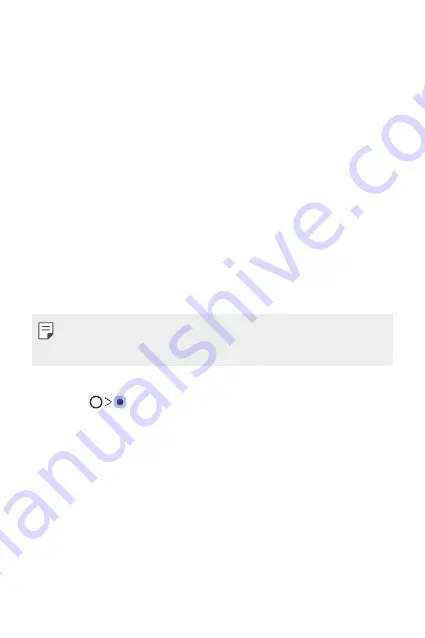
Fonctions personnalisées
7
Google Lens
Vous pouvez obtenir plus d’informations ou prendre des mesures sur les
objets autour de vous à l’aide de Google Lens, tels que des repères, des
affiches, des menus de restaurant, des animaux, des fleurs ou des codes à
barres, directement sur votre appareil.
Par exemple lorsque vous utilisez Google Lens sur
•
Une carte de visite: Vous pouvez enregistrer le numéro de téléphone ou
l’adresse d’un contact.
•
Un livre: Vous pouvez obtenir des commentaires et d’autres détails à ce
sujet.
•
Un point de repère ou un bâtiment: Vous pouvez obtenir plus de détails à
ce sujet.
•
Une oeuvre dans un musée: Vous pouvez obtenir des détails à ce sujet.
•
Une plante ou un animal: Vous pouvez en apprendre plus à son sujet.
•
Un dépliant ou panneau d’affichage d’événement: Vous pouvez ajouter cet
événement à votre calendrier.
•
Google Lens est disponible uniquement lorsque votre appareil est connecté
à un réseau. Si vous utilisez des données cellulaires, il se peut qu’on vous
facture l’utilisation des données en fonction de votre plan de tarification.
Utiliser Google Lens
1
Touchez , puis
Google Lens
.
2
Pointez votre appareil photo sur l’item.
3
Pour obtenir des détails ou prendre des mesures:
•
Touchez l’élément sur votre écran.
•
Pour sélectionner le texte: Touchez un mot, puis touchez-le à nouveau
et faites glisser les points bleus. Touchez
Rechercher
.
Содержание G7 ThinQ
Страница 6: ...Custom designed Features 01 ...
Страница 47: ...Basic Functions 02 ...
Страница 81: ...Useful Apps 03 ...
Страница 127: ...Settings 04 ...
Страница 155: ...Appendix 05 ...
Страница 169: ...For Your Safety 06 ...
Страница 176: ...Safety Guidelines 07 ...
Страница 205: ...Fonctions personnalisées 01 ...
Страница 247: ...Fonctions de base 02 ...
Страница 283: ...Applications utiles 03 ...
Страница 328: ...Paramètres 04 ...
Страница 356: ...Annexe 05 ...
Страница 370: ...Pour votre sécurité 06 ...
Страница 377: ...Directives de sécurité 07 ...
















































